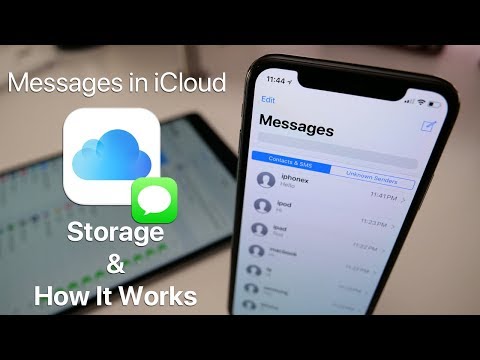
Contenuto
- Che cosa sono i messaggi in iCloud?
- Come attivare i messaggi in iCloud
- Come usare i messaggi in iCloud
- Notizie Apple +
Questa guida ti mostrerà come configurare e utilizzare Messaggi in iCloud su iPhone, iPad e Mac. Ti mostreremo i passaggi per farlo funzionare, spiegare esattamente quali Messaggi sono in iCloud e perché potresti volerlo usare.
Apple ha annunciato Messaggi in iCloud nel 2017, ma non ha consegnato la funzionalità agli utenti fino alla metà del 2018. Per l'utilizzo è necessario installare l'aggiornamento iOS 11.4 sul proprio iPhone e iPad. È inoltre necessario installare macOS 10.13.5 per ottenere il massimo vantaggio da queste funzionalità.
Che cosa sono i messaggi in iCloud?

Che cosa sono i messaggi in iCloud?
Messaggi in iCloud è un modo per sincronizzare i tuoi messaggi su iCloud e eseguirne il backup. Ciò manterrà tutti i tuoi messaggi nel possibile, dai testi agli iMessage. Questo include anche tutti i tuoi allegati, quindi le tue foto e i tuoi video saranno sempre sottoposti a backup.
Con la nuova funzione Messaggi in iCloud anche tutti i messaggi rimarranno sincronizzati. Se elimini un messaggio su un dispositivo, questo verrà eliminato sugli altri dispositivi collegati a iCloud.
Con questa funzione attivata, tutti i tuoi messaggi vengono archiviati online sui server Apple e quando ricevi un nuovo iPhone o iPad i messaggi verranno sincronizzati con esso. È un modo pratico per conservare i tuoi messaggi anche se imposti l'iPhone come nuovo iPhone.
Un'altra caratteristica utile è che con Messaggi in iCloud, i tuoi allegati sono memorizzati in iCloud, che libererà spazio su iPhone, iPad e Mac - senza la necessità di eliminare discussioni o foto quando lo spazio è basso.
Come attivare i messaggi in iCloud
Dovrai fare un piccolo lavoro di preparazione per usare Messaggi in iCloud. Ciò include l'installazione di iOS 11.4 o versioni successive, macOS 10.13.5 o versioni successive e l'abilitazione dell'autenticazione a due fattori sul tuo account iCloud. L'autenticazione a due fattori rende il tuo account iCloud più sicuro. È un miglioramento rispetto a una vecchia modalità a due fattori offerta da Apple e l'ho utilizzata per molto tempo senza problemi. Questo utilizzerà la tua memoria iCloud. Se hai solo 5 GB di spazio di archiviazione gratuito da Apple, potresti non avere spazio sufficiente, quindi potresti dover acquistare altro spazio di archiviazione iCloud.
Messaggi in iCloud su iPhone o iPad
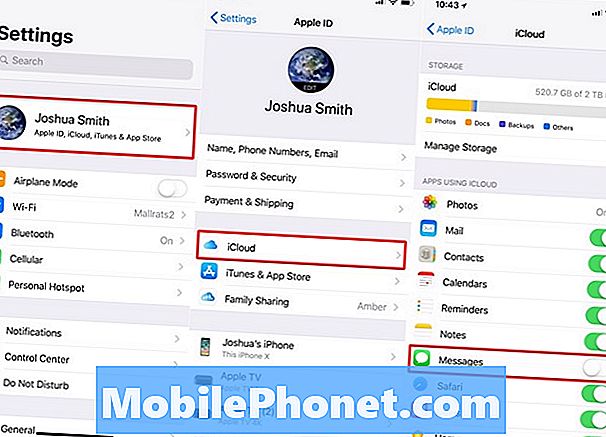
Come attivare Messaggi in iCloud su iPhone e iPad.
Su iPhone o iPad è possibile attivare questa nuova funzionalità. Inizia qui, quindi accendilo per il tuo Mac se ne hai uno.
- Aperto impostazioni
- Tocca il tuo nome nella parte superiore delle impostazioni
- Toccare iCloud
- Toccare il attiva o disattiva i messaggi in iCloud
Dovrai attivare Messaggi in iCloud per ogni dispositivo che utilizzi. Ripeti l'operazione sul tuo iPad. Non ci sono opzioni aggiuntive da attivare. Se stai facendo questo con un nuovo dispositivo, o uno che non è aggiornato, dovresti connetterti a WiFi e collegarlo all'alimentazione in modo che la sincronizzazione possa essere completata.
Messaggi in iCloud su Mac
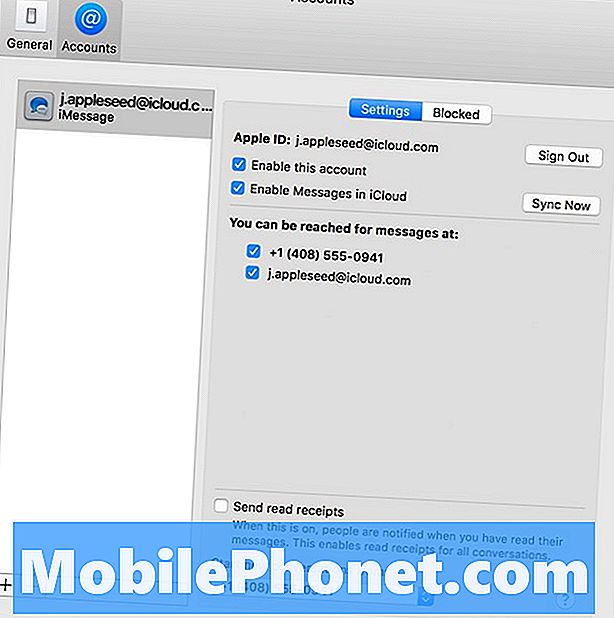
Come attivare i messaggi in iCloud su Mac.
Sul tuo Mac puoi utilizzare queste indicazioni per attivare Messaggi in iCloud. Non è nelle impostazioni di iCloud, quindi dovrai accedere all'app Messaggi.
- Aperto messaggi
- Clicca su Preferenze nella barra dei menu
- Clicca su conti
- Fai clic sulla casella di controllo per abilitare i messaggi in iCloud
Questo accenderà la funzione sul tuo Mac. Se usi più Mac, dovrai farlo su ciascuno dei tuoi computer.
Come usare i messaggi in iCloud
Da qui non devi fare nulla per usare Messaggi in iCloud. Questo avviene in background e si sincronizzerà su tutti i tuoi dispositivi proprio come la libreria di foto di iCloud.
Puoi gestirlo andando su iCloud -> Gestisci spazio di archiviazione -> Messaggi -> Conversazioni. Da lì puoi eliminare i messaggi o puoi disabilitare ed eliminare i tuoi messaggi.
iOS 12 vs iOS 11: Novità di iOS 12.2























